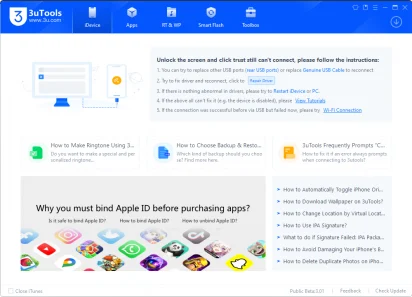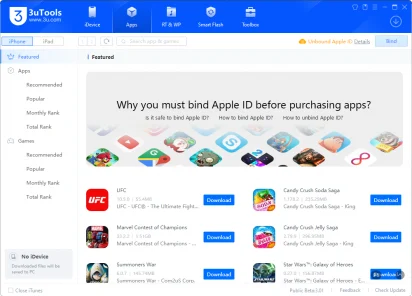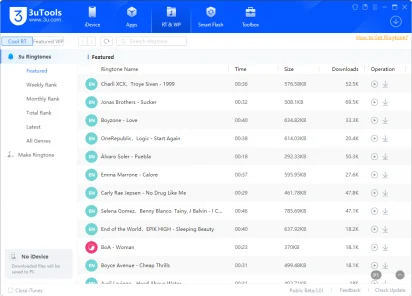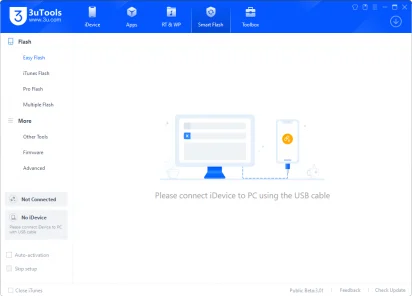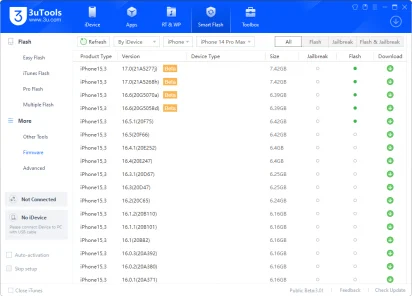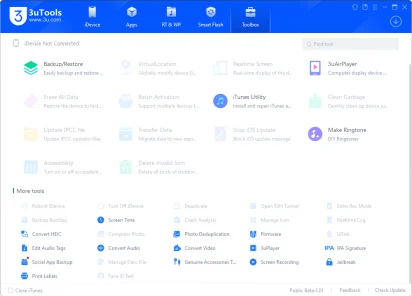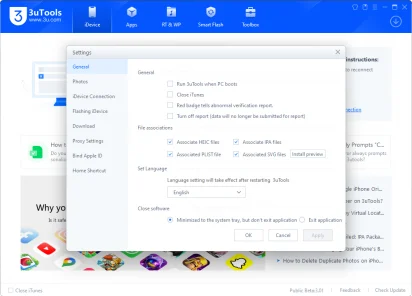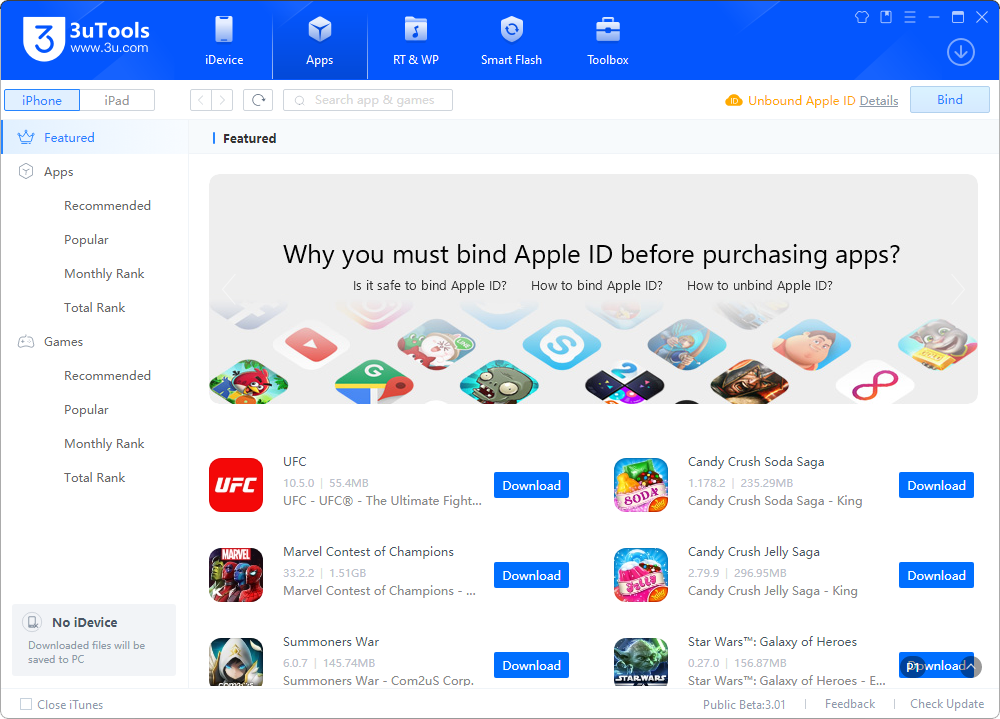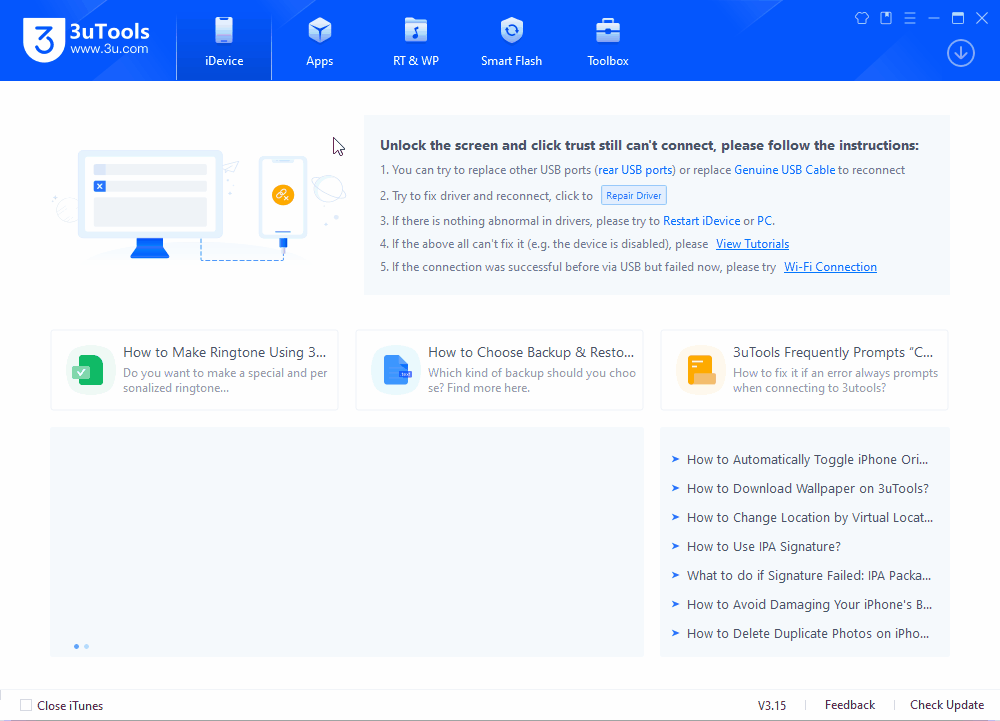Descrição: O 3uTools é um programa tudo-em-um para dispositivos portáteis da Apple que, além de funcionar como um eficiente gerenciador de arquivos para a sincronização de dados entre os dispositivos e o seu Windows, também traz muitas funções avançadas para você criar backups, instalar aplicações, realizar recuperações e até fazer o jailbreak dos aparelhos de modo seguro, guiado e automatizado.
Otimizado gestor para os dispositivos
Por meio de sua abrangente e intuitiva interface, você pode usar o programa como uma solução completa para a gestão abrangente dos seus dispositivos. Seja facilmente transferindo arquivos para o seu PC Windows, ou criando backups, ele é perfeito, ao automatizar todas essas tarefas com otimizados assistentes.
Em suas abas “Apps” e “RT & WP”, por exemplo, você pode respectivamente instalar novos aplicativos e sincronizar seus arquivos, como músicas, fotos e vídeos, para ter tanto em seu PC quanto no seu portátil, conforme você precisar.
Sincronização de arquivos facilitada
Um de seus maiores destaques fica por conta da sua facilidade oferecida para a sincronização de dados do seu portátil com o seu PC Windows. Com sua interface aberta, ao você conectar seu aparelho com a tela desbloqueada, o programa já iniciará a conectividade com o seu IOS, já instalando componentes necessários no seu PC.
Perceba também que, ao conectar seu portátil ao PC, o seu aparelho retornará uma caixa de diálogo com a pergunta “Confiar Neste Computador?”. Com isso, você precisará autorizar a conectividade ao tocar na opção “Confiar” para que a integração seja efetivamente realizada. Após autorizado, você terá ao seu dispor, no menu “iDevice”, uma ampla listagem de informações e de opções de gerenciamento, conforme você pode ver logo abaixo.
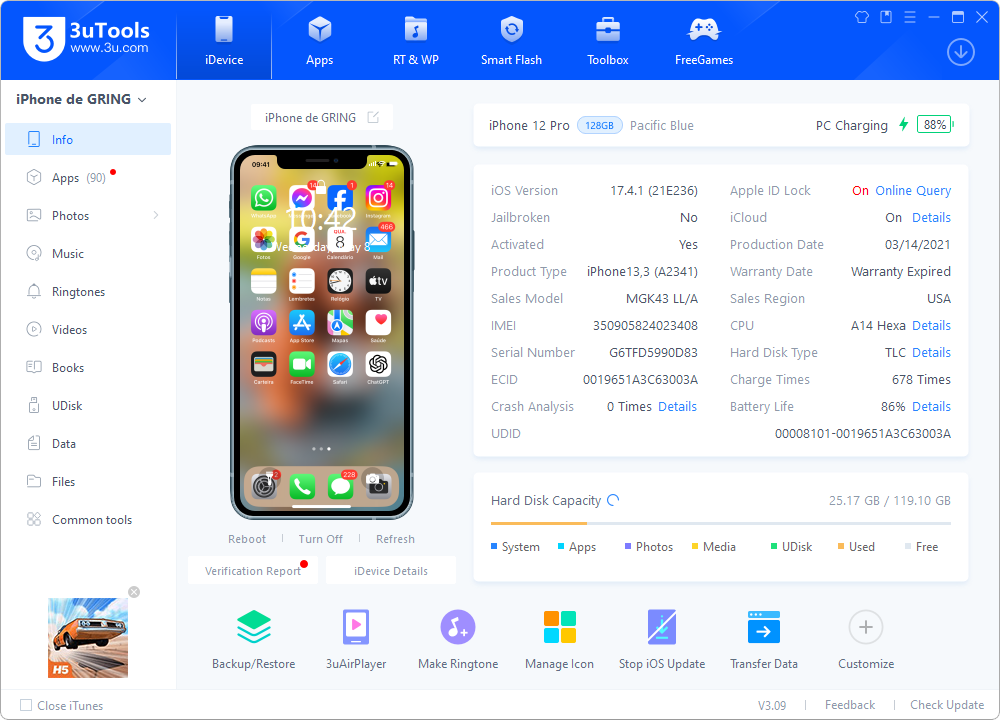
Nessa tela de opções, você pode ter amplo acesso aos conteúdos do seu portátil diretamente na tela do seu computador. Ao acessar a opção “Photos”, por exemplo, você tem ao seu dispor todos os seus conteúdos do portátil disponíveis no seu ambiente Windows, podendo salvá-los diretamente no armazenamento do seu PC em poucos cliques.
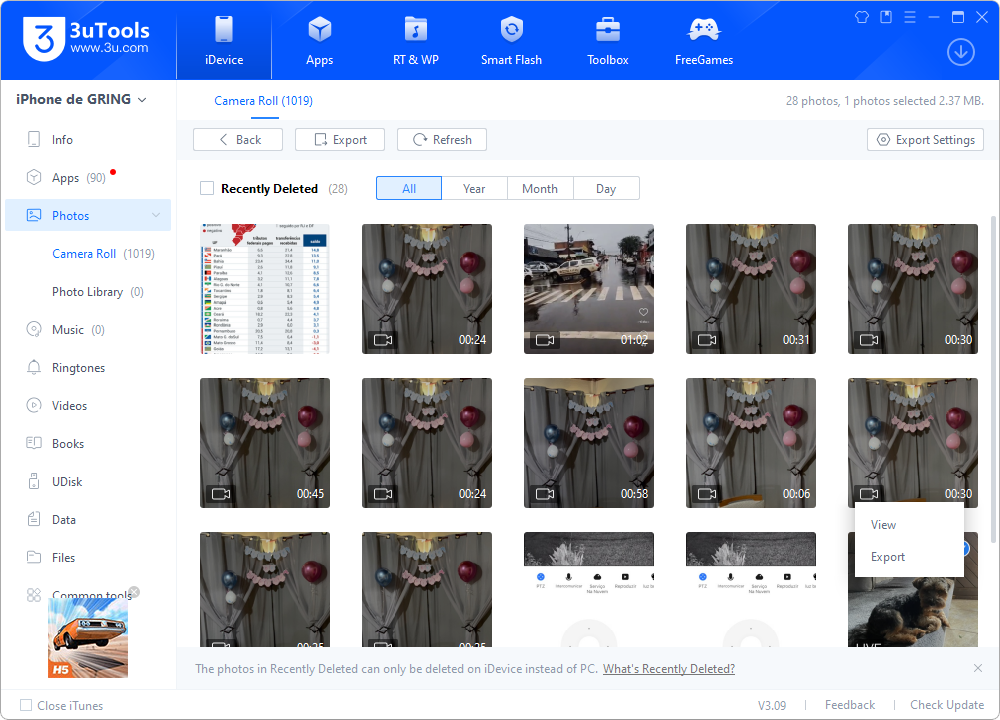
Jailbreak com um só clique
O processo de jailbreak pode ser feito com um só clique em qualquer versão do iOS. A funcionalidade você encontra dentro do menu “Toolbox” na opção “Jailbreak” que, por sua vez, faz todo o processo de modo automatizado com apenas um só clique, a fim de te dar privilégios de super usuário.
Com isso, você pode instalar novas aplicações, acessar pastas restritas do sistema, fazer modificações, backup de SHSH, atualização, eventuais downgrades e muito mais. Essa opção está destacada na animação abaixo.
Funções de Flash para restauração
Em casos mais extremos, como de brick (onde o aparelho não inicia e fica travado na logo de inicialização), por exemplo, você também pode facilmente restaurar o software do seu dispositivo, a fim de deixá-lo funcional e zerado novamente. Para isso, inicialmente você precisará ativar o modo “downloading/Recuperação” do seu aparelho, com você podendo consultar a documentação oficial da Apple para fazer isso no seu modelo de dispositivo.
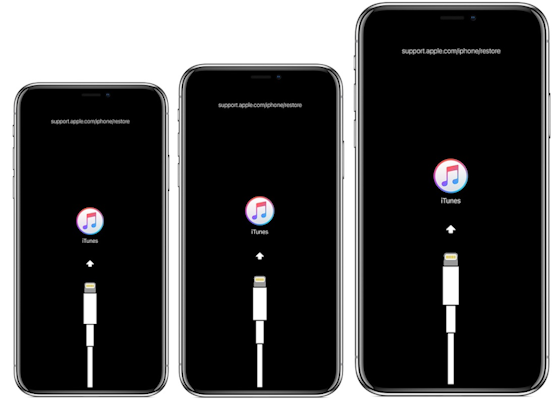
Com isso, você precisa conectar o aparelho ao seu PC por cabo, abrir a interface do programa, acessar o menu “Smart Flash”, selecionar a opção “Easy Flash” e então clicar na opção “Flash” para que o programa faça o download do software mais atualizado para o seu aparelho. Depois disso, você precisa clicar na opção “Flash” novamente para que a restauração seja efetivada. Caso você tenha dúvidas ou dificuldades nesse sentido, você também pode se guiar com estes excelentes vídeos guiados no YouTube.
Por fim, com ele, você ainda pode usar as funções de flash do dispositivo para o iTunes com a opção “iTunes Flash” e até zerar seu aparelho ao padrão de fábrica, apagando todos os dados nele contidos, com a função “Anti-Recovery Flash”, o que pode ser ideal, por exemplo, em uma situação de venda de aparelho. Para isso, você também pode se guiar com os tutoriais do desenvolvedor.